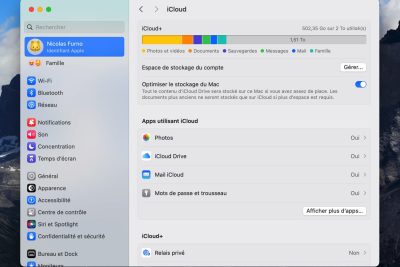
Las mejores Apps para Mac en 2024: Imprescindibles para tu Productividad
hace 7 meses

macOS Big Sur es una de las actualizaciones más significativas del sistema operativo de Apple para sus computadoras Mac. Con un rediseño visual completo y una serie de nuevas características y mejoras, Big Sur lleva la experiencia de usuario del Mac a un nuevo nivel. En este artículo, exploraremos cómo aprovechar al máximo macOS Big Sur, cubriendo consejos y trucos que te ayudarán a optimizar tu flujo de trabajo y disfrutar de todas las novedades que ofrece esta actualización.
Nuevas características de macOS Big Sur
Rediseño visual
Una de las primeras cosas que notarás al actualizar a macOS Big Sur es su rediseño visual. Apple ha modernizado la interfaz de usuario con elementos más redondeados, transparencias y una paleta de colores vibrantes.
- Dock: El Dock ha sido rediseñado con un aspecto más flotante y nuevas formas de iconos.
- Centro de control: Similar al de iOS, el Centro de Control en macOS Big Sur te permite acceder rápidamente a configuraciones como Wi-Fi, Bluetooth y el brillo de la pantalla.
- Centro de notificaciones: Las notificaciones están ahora agrupadas y son más interactivas, permitiendo una gestión más eficiente.
Safari mejorado
Safari ha recibido una actualización importante en macOS Big Sur, convirtiéndolo en uno de los navegadores más rápidos y eficientes.
- Pestañas mejoradas: Las pestañas ahora muestran vistas previas de las páginas cuando pasas el cursor sobre ellas, y el diseño compacto permite ver más pestañas a la vez.
- Informe de privacidad: Safari muestra un informe de privacidad que detalla los rastreadores bloqueados en cada sitio web que visitas.
- Extensiones: Ahora es más fácil encontrar y gestionar extensiones en Safari, con una nueva sección en la Mac App Store.
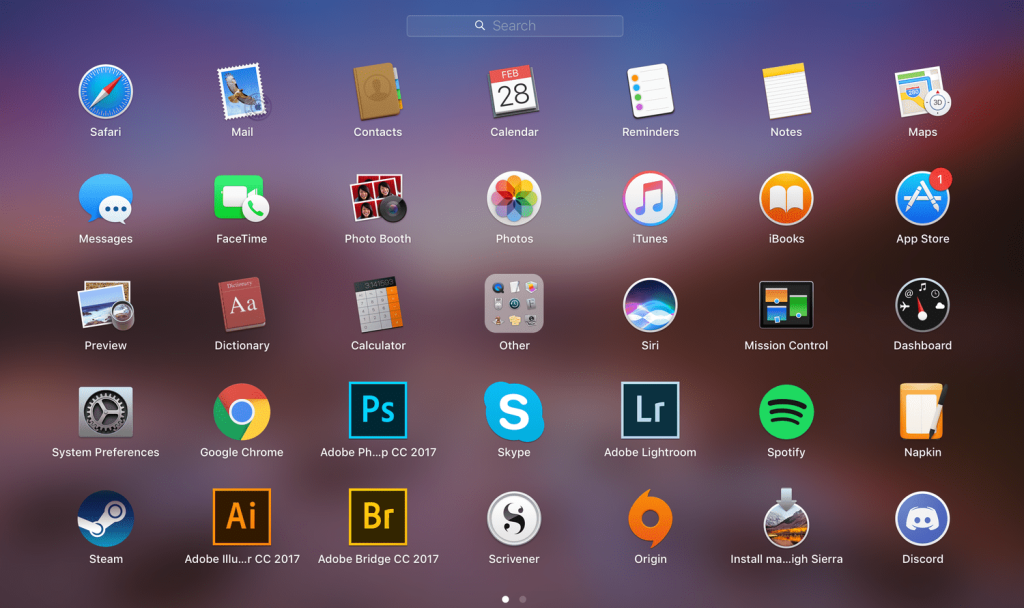
Consejos para mejorar la productividad
Usa la vista dividida
La vista dividida en macOS Big Sur te permite trabajar en dos aplicaciones al mismo tiempo, dividiendo la pantalla para optimizar tu flujo de trabajo.
- Activar vista dividida: Haz clic y mantén presionado el botón de maximizar en la esquina superior izquierda de una ventana, luego selecciona "Ventana en mosaico a la izquierda de la pantalla" o "Ventana en mosaico a la derecha de la pantalla".
- Ajustar ventanas: Puedes ajustar el tamaño de las ventanas arrastrando la barra divisoria hacia la izquierda o derecha.
Utiliza los atajos de teclado
Los atajos de teclado pueden ayudarte a realizar tareas más rápidamente en macOS Big Sur. Aquí hay algunos atajos útiles:
- Comando + Espacio: Abre Spotlight para buscar archivos, aplicaciones y más.
- Comando + Tab: Cambia entre aplicaciones abiertas.
- Comando + Shift + 3: Captura toda la pantalla.
- Comando + Shift + 4: Captura una parte seleccionada de la pantalla.
Organiza tu escritorio con pilas
Las pilas son una función de macOS Big Sur que te ayuda a mantener tu escritorio organizado agrupando archivos similares en una sola pila.
- Activar pilas: Haz clic con el botón derecho en tu escritorio y selecciona "Usar pilas".
- Ajustar pilas: Puedes agrupar las pilas por tipo, fecha o etiquetas.
- Acceder a archivos: Haz clic en una pila para expandirla y ver los archivos individuales.
Trucos avanzados para macOS Big Sur
Personaliza el Centro de control
El Centro de Control en macOS Big Sur es altamente personalizable, permitiéndote añadir o eliminar controles según tus preferencias.
- Añadir controles: Ve a "Preferencias del sistema" > "Dock y barra de menús" y selecciona los controles que deseas añadir al Centro de Control.
- Reorganizar controles: Arrastra y suelta los controles para reorganizarlos según tu conveniencia.
Usa Siri para automatizar tareas
Siri en macOS Big Sur puede ayudarte a automatizar tareas comunes, ahorrándote tiempo y esfuerzo.
- Activar Siri: Puedes activar Siri desde el Centro de Control o usando el atajo de teclado "Comando + Espacio".
- Comandos útiles: Pídele a Siri que envíe un mensaje, programe una reunión, ajuste configuraciones del sistema o busque archivos en tu Mac.
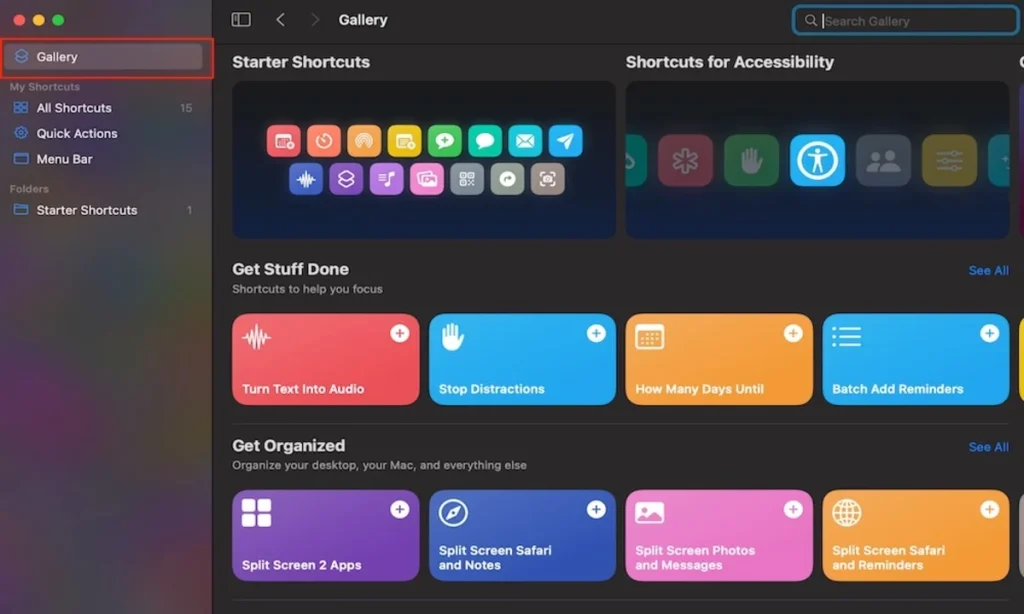
Utiliza la aplicación Atajos
La aplicación Atajos te permite crear automatizaciones personalizadas para simplificar tareas complejas en macOS Big Sur.
- Crear un atajo: Abre la aplicación Atajos, selecciona "Crear atajo" y elige las acciones que deseas automatizar.
- Ejecutar atajos: Puedes ejecutar atajos desde la aplicación Atajos, el Dock, el Centro de Control o usando comandos de voz con Siri.
Conclusión
macOS Big Sur es una actualización poderosa y versátil que ofrece una variedad de características nuevas y mejoras para optimizar tu experiencia en el Mac. Desde el rediseño visual hasta las mejoras en aplicaciones clave como Safari y las herramientas de productividad, hay muchas maneras de aprovechar al máximo este sistema operativo. Siguiendo los consejos y trucos mencionados en este artículo, podrás mejorar tu flujo de trabajo, mantener tu Mac organizado y disfrutar de una experiencia más eficiente y agradable.
Esperamos que este artículo te haya proporcionado una guía completa y útil para aprovechar todas las ventajas de macOS Big Sur.

Quizá te interese leer